Как сделать резервную копию Windows 10 на Google Диске в Windows 10/11?
Google Диск — это одно из профессиональных облачных хранилищ для хранения таких данных, как документы, фотографии, видео, музыкальные файлы и многое другое. Кроме того, это хорошее решение для резервного копирования Windows 10. Если вам случится сделать резервную копию Windows 10 на Google Диске, то это руководство на веб-сайте MiniTool для вас!
Зачем вам нужно делать резервную копию Windows 10 на Google Диске?
Google Диск — это облачное онлайн-хранилище, которое позволяет создавать резервные копии файлов в несколько кликов. Если вы любите продукты облачного хранения, это хороший выбор для вас. Между тем, Google Диск выпускает разные приложения для разных устройств. Вы можете использовать как веб-сайт, так и настольное приложение для резервного копирования данных на компьютере с Windows 10. Вот некоторые преимущества резервного копирования файлов Windows 10 на Google Диск:
- Google Диск позволяет вам обмениваться файлами с другими пользователями Google Диска или членами команды.
- Вы можете получить доступ к данным, хранящимся на вашем Google Диске, без ограничения платформы.
- Резервное копирование данных с нескольких компьютеров разрешено.
Предложение: синхронизируйте файл с внешним запоминающим устройством
Хотя Google Диск очень мощный, для доступа к своим данным необходимо стабильное подключение к Интернету. Поэтому вам лучше сделать резервную копию ваших файлов на локальном компьютере с помощью стороннего программного обеспечения — MiniTool ShadowMaker. Это простое и безопасное в использовании программное обеспечение для резервного копирования Windows. Он предназначен для резервного копирования, восстановления и синхронизации данных на компьютерах с Windows.
Здесь настоятельно рекомендуется синхронизировать ваши файлы с внешними устройствами хранения, такими как USB-накопитель или внешний жесткий диск. Если у вас есть копия данных на внешнем устройстве хранения, ваши данные никогда не потеряются в случае зависания компьютера, черного экрана, синего экрана смерти и многого другого. Вот как синхронизировать ваши файлы с MiniTool ShadowMaker:
Шаг 1. Запустите MiniTool ShadowMaker и войдите в основной интерфейс.
Шаг 2. В Синхронизировать страницу, нажмите на ИСТОЧНИК чтобы выбрать файлы, которые вы хотите синхронизировать, и нажмите МЕСТО НАЗНАЧЕНИЯ для выбора USB-накопителя или внешнего жесткого диска в качестве пути хранения.

Шаг 3. Нажмите на Синхронизировать сейчас чтобы начать процесс синхронизации.
Как сделать резервную копию Windows 10 на Google Диске?
Сделать резервную копию компьютера на Google Диске можно двумя способами: через десктопное приложение или официальный сайт.
Способ 1: резервное копирование Windows 10 на Google Диск через официальный сайт
Официальный сайт Google Диска позволяет легко создавать резервные копии файлов или папок Windows 10 на Google Диске. Вот как это сделать:
Шаг 1. Зайдите в Веб-сайт Google Диска > ударить Перейти на Диск > войдите в свою учетную запись.
Шаг 2. На главной странице вашего Google Диска нажмите на Мой диск и выберите Файл загружен или Загрузка папки.

Шаг 3. Выберите файлы или папки на локальном компьютере и нажмите Загрузить.
Способ 2: резервное копирование Windows 10 на Google Диск с помощью настольного приложения
Вы можете использовать настольное приложение Google Диска для автоматической синхронизации файлов на локальном компьютере и Google Диске. Следуй этим шагам:
Шаг 1. Скачать Google Диск для рабочего стола на вашем компьютере.
Шаг 2. Войдите в свою учетную запись Google и нажмите кнопку значок передач в правом верхнем углу, чтобы выбрать Настройки.
Шаг 3. В Мой компьютер страница, нажмите Добавить папку чтобы выбрать папку, которую вы хотите синхронизировать.
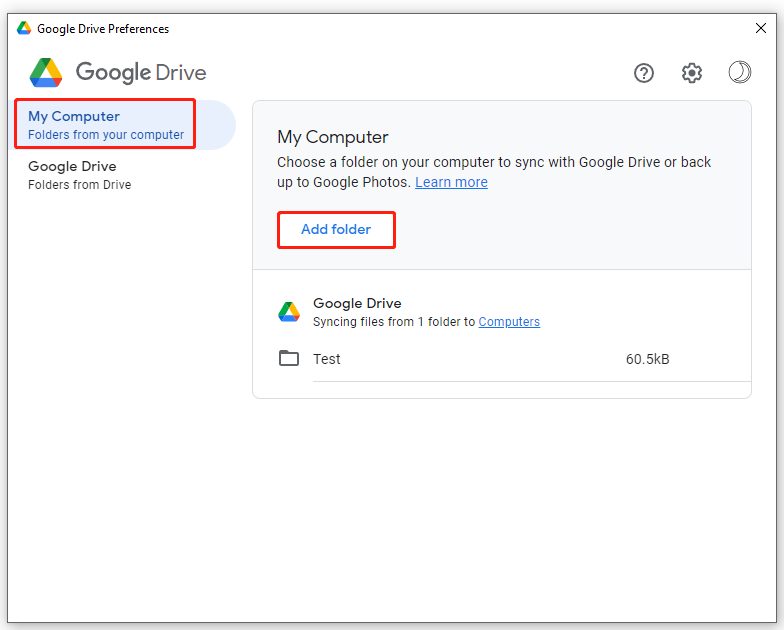
Шаг 4. Отметьте Синхронизировать с Google Диском и ударил Сделанный.
Шаг 5. Нажмите на Сохранять запуск процесса синхронизации.






